Gmail का स्टोरेज हो गया फुल तो इन स्टेप्स को फॉलो कर मिनटों में फ्री करें स्पेस
Google अपने यूजर्स के लिए कई सेवाएं लाता है। इन्हीं में से एक सुविधा है जीमेल भी है। ये आपको आधिकारिक मेल करने में मदद करते हैं। आज हम आपको बताएंगे की जब आपके Gmail का स्टोरेज फुल हो जाएं तो उसे कैसे खाली करें। (जागरण फोटो)
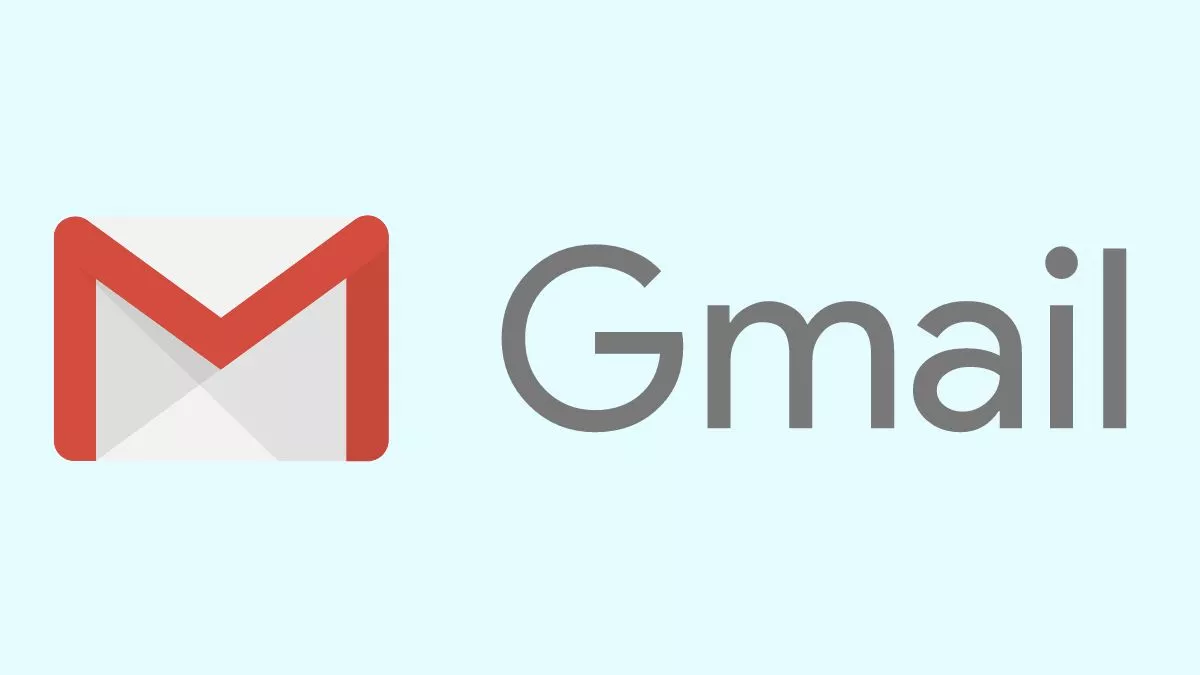
नई दिल्ली, टेक डेस्क। भारत में हजारों ऐसे यूजर्स है, जो गूगल की अलग सेवाओं का उपयोग करते हैं। इन्हीं में से एक सुविधा है जीमेल भी है। जीमेल का इस्तेमाल हम खासतौर पर अधिकारिक मेल भेजने के लिए करते हैं। गूगल अपनी ड्राइव, जीमेल और अन्य पर फाइलों को सहेजने के लिए 15GB मुफ्त स्टोरेज डाटा देता है। ये स्टोरेज फुल हो जाने पर आपको काफी समस्याओं का सामना करना पड़ता है। ऐसे में आप या तो स्टोरेज बढ़ाने के लिए स्टोरेज प्लान खरीद सकते हैं या फाइल्स को डिलीट कर सकते हैं। आज हम आपको बताएंगे कि आप स्टोरेज को कैसे खाली कर सकते हैं।
Gmail स्टोरेज कैसे होता है फुल
जैसा कि हम बता चुके हैं कि Google अकाउंट यूजर ईमेल, फोटो, फाइल आदि के लिए डाटा स्टोर करने के लिए 15GB का फ्री स्पेस का उपयोग कर सकते हैं। जब कुछ समय में यह स्पेस ईमेल, फोटो और दस्तावेजो से भर जाता है, तो आपको Google दो विकल्प देता है,जिसमे आप या तो अधिक स्टोरेज खरीद सकते हैं या फिर स्टोरेज को खाली कर सकते हैं।
यह भी पढ़ें- यूजर्स को मिलेगा बेस्ट एक्सपीरियंस, किफायती कीमत में बेहतरीन फीचर्स देती है ये टीवी
स्टोरेज के लिए मिलते हैं प्लान
स्टोरेज ऑप्शन के तहत गूगल के पास उन यूजर्स के लिए कई प्लान हैं, जो क्लाउड में ज्यादा स्टोरेज चाहते हैं। लेकिन स्टोरेज प्लान मासिक बिलिंग साइकिल के साथ 100GB के लिए 130 रुपये से शुरू होता है। इसलिए, स्टोरेज का उपयोग करने के लिए यूजर्स को हर महीने भुगतान करना होगा।
स्टोरेज को कर सकते हैं खाली
यहां हम आपको कुछ तरीके बताने जा रहे हैं, जिसकी मदद से आप अपने जीमेल स्टोरेज को फुल कर सकते हैं। आइये इन तरीकों के बारे में जानते हैं।
स्पैम या अनवॉन्टेड ईमेल को एक साथ कैसे हटाएं
सबसे पहले अपने पीसी या मोबाइल डिवाइस पर किसी भी ब्राउजर में जीमेल खोलें। अब उस इनबॉक्स/सोशल/स्पैम फोल्डर या फोल्डर में जाएं, जिससे आप ईमेल डिलीट करना चाहते हैं। फिर ऊपरी बाएं तरफ के डाउन ऐरो पर क्लिक करें। अब उन मैसेज का चयन करें, जिन्हें आप हटाना चाहते हैं या चेक बॉक्स पर क्लिक करके सभी मैसेज का चयन करें। अब डिलीट पर क्लिक करें। मैसेज को ट्रैश फोल्डर में भेज दिया जाएगा।अनरीड मैसेज को अपने इनबॉक्स से कैसे हटाएं
सबसे पहले अपने ब्राउजर में जीमेल खोलें। अब कैटेगरी के अंदर जाकर अनरीड लेबल या रीड लेबल को सेलेक्ट कर एंटर दबाएं। जीमेल आपके सभी अनरीड या रीड ईमेल दिखाएगा। अब संदेश के टॉप पर मिलने वाले 'सेलेक्ट ऑल बाक्स' पर क्लिक करें और फिर 'इस सर्च से मेल खाने वाले सभी कॉन्वर्शेसन का चयन करें। अब अपने सभी ईमेल को डिलीट करने के लिए सबसे उपर मिलने वाले आइकन पर क्लिक करें।ये कुछ तरीके हैं, जिससे आप अपने स्टोरेज को हटा सकते हैंं। उम्मीद करते हैं कि यह तरीके आपके लिए मददगार साबित हो।
यह भी पढ़ें - Sim Swapping के जरिए आपके फोन का OTP जा रहा है स्कैमर्स के पास, आखिर क्या बला है ये
